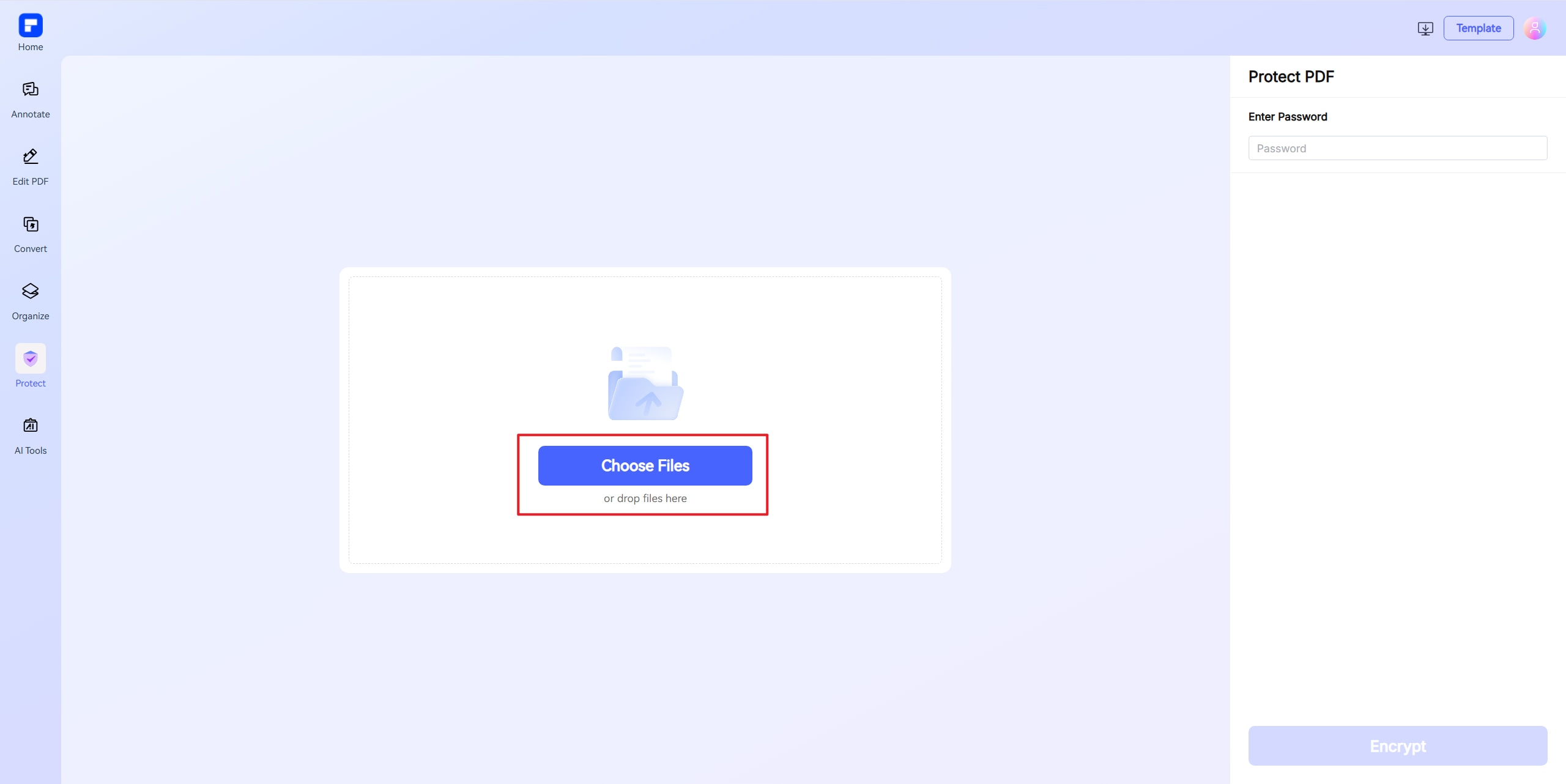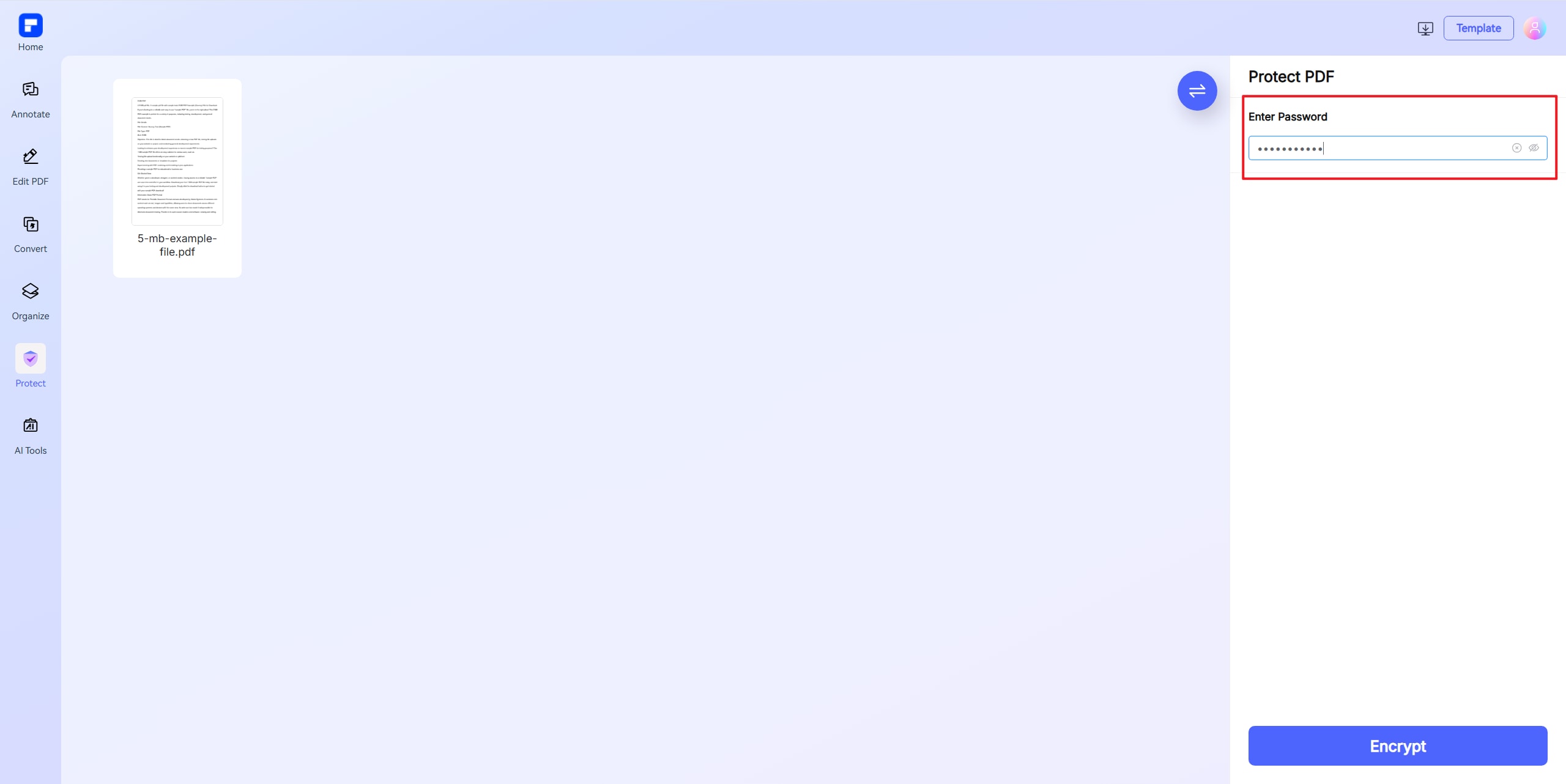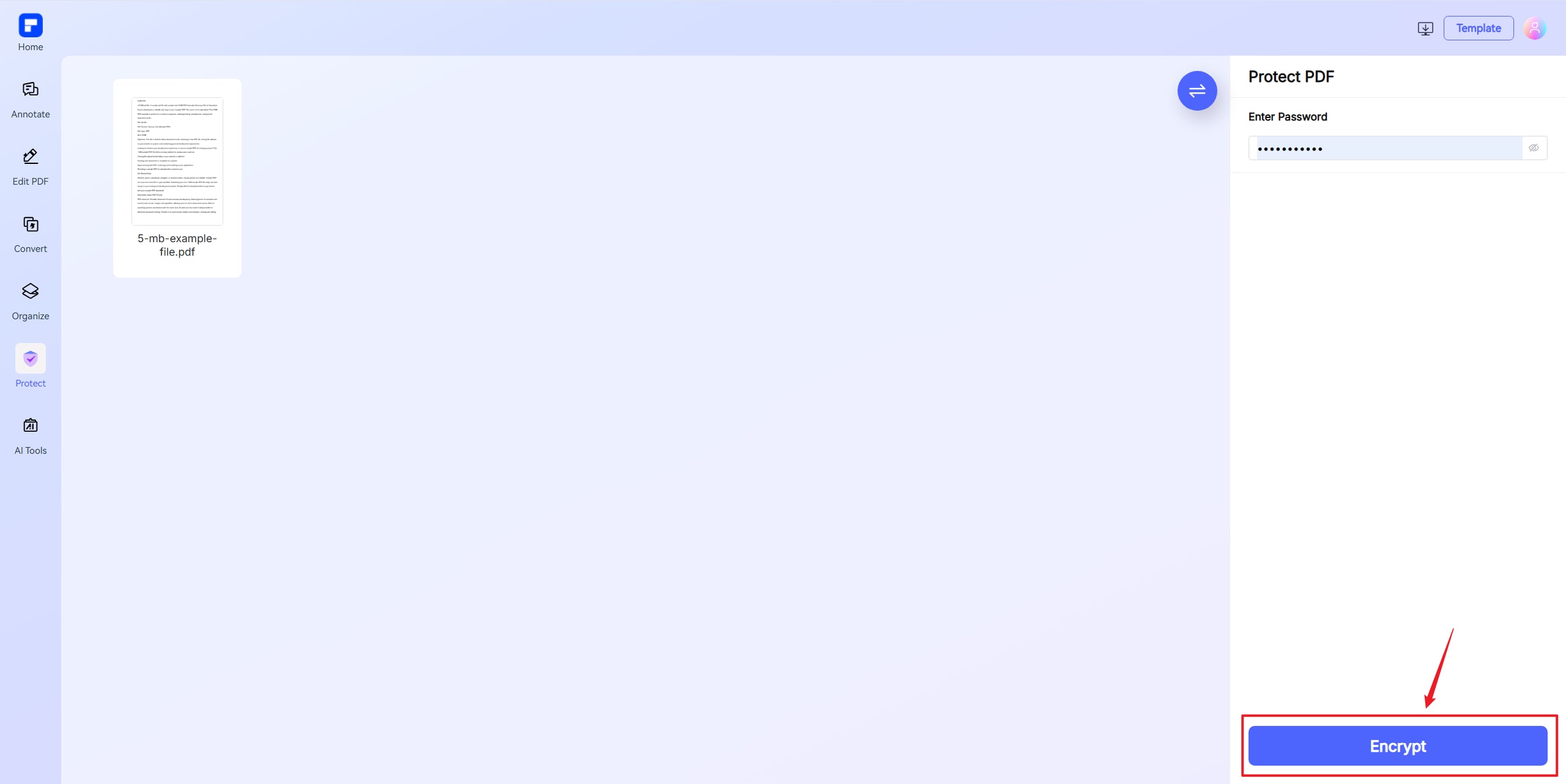Proteggi un PDF con password gratuitamente
Quello che vedi è un modo semplice per proteggere gratuitamente un documento PDF con password!
Carica il tuo file, crittografa il PDF e scarica il tuo documento protetto e bloccato in pochi secondi.
 Proteggi i PDF con la crittografia AES-256
Proteggi i PDF con la crittografia AES-256
 Protezione PDF online gratuita con privacy
Protezione PDF online gratuita con privacy
 Crittografa PDF su Mac/Windows/Dispositivi mobili
Crittografa PDF su Mac/Windows/Dispositivi mobili
 Cos'è una password PDF?
Cos'è una password PDF?
Una password PDF è una funzione di sicurezza utilizzata per proteggere un documento PDF da accessi o modifiche non autorizzati. Potrebbe essere necessaria per aprire un PDF bloccato o per limitarne la modifica, la copia o la stampa. La crittografia PDF in genere utilizza AES-128 o AES-256. Mentre AES-128 garantisce una protezione solida con prestazioni più rapide, AES-256 offre una crittografia più efficace per la protezione di file altamente sensibili.
 Protezione PDF con password dalla modifica
Protezione PDF con password dalla modifica  Protezione PDF con password dalla modifica
Protezione PDF con password dalla modifica  Protezione PDF con password dalla modifica
Protezione PDF con password dalla modifica  Protezione PDF con password dalla modifica
Protezione PDF con password dalla modifica Proteggi PDF online vs. offline
Come proteggere un PDF con password gratuitamente?
Scopri quanto è facile proteggere i PDF con password con PDFelement.
Proteggi un PDF con password gratuitamente e ad alto livello
Proteggi i tuoi PDF con la crittografia AES-256 e proteggi i tuoi documenti gratuitamente in pochi clic.
Protezione PDF online facile e veloce
Proteggi il tuo PDF online in 3 semplici passaggi: carica, aggiungi password e crittografa.
PDF protetti su qualsiasi dispositivo
Proteggi facilmente i PDF con password su Mac, Windows, smartphone e tablet.
Proteggi un PDF con password e autorizzazioni personalizzate
Blocca il tuo PDF impedendone la modifica, la stampa o la copia, ottenendo il controllo completo sull'accesso.
Migliora la sicurezza dei PDF con le filigrane
Aggiungi filigrane per una maggiore sicurezza e un tocco professionale al tuo PDF, assicurandoti che il contenuto sia protetto e identificabile.
Mantieni la qualità del PDF dopo la protezione
Proteggi i tuoi PDF senza sacrificare la qualità. Proteggi i tuoi file mantenendo intatti formattazione, immagini e layout originali.
Archivio PDF online gratuito per un utilizzo più ampio.
Software PDF sicuro, conforme e professionale - Premiato.
PDFelement brilla nel G2 Summer 2025 come Grid Leader, Momentum Leader e High Performer for Enterprise, aggiungendosi al premio G2 Best Software Award 2024 - Top 50 Office Products, alla certificazione ISO 27001 - Information Security Management e all'appartenenza alla PDF Association.
 Protezione PDF con password dalla modifica
Protezione PDF con password dalla modifica  Protezione PDF con password dalla modifica
Protezione PDF con password dalla modifica  Protezione PDF con password dalla modifica
Protezione PDF con password dalla modifica  Protezione PDF con password dalla modifica
Protezione PDF con password dalla modifica Domande frequenti sulla protezione gratuita tramite password dei PDF.
-
AES-128 vs AES-256: qual è la differenza?
AES-128 e AES-256 sono entrambi standard di crittografia utilizzati per proteggere con password un documento PDF, garantendo che solo gli utenti autorizzati possano accedere o modificare contenuti sensibili. La principale differenza tra AES-128 e AES-256 risiede nella lunghezza della chiave e nel numero di cicli di crittografia:
AES-128 utilizza una chiave a 128 bit e 10 cicli, mentre AES-256 utilizza una chiave a 256 bit e 14 cicli. Ciò significa che AES-256 offre un livello di sicurezza significativamente più elevato, rendendo gli attacchi brute-force praticamente impossibili con la tecnologia odierna, motivo per cui viene spesso utilizzato per scopi governativi top secret e per la protezione di dati altamente sensibili. Tuttavia, AES-128 è già estremamente sicuro, richiedendo tempi e potenza di calcolo astronomici per essere violato, ed è generalmente più veloce ed efficiente per l'uso quotidiano.Per chi cerca una soluzione affidabile e intuitiva, lo strumento online di protezione con password per PDF PDFelement è un'ottima scelta. Permette di impostare facilmente password complesse e di crittografare i file PDF con AES-256, garantendo sicurezza e tranquillità. In sintesi, sia AES-128 che AES-256 possono essere utilizzati per proteggere i PDF, ma AES-256 offre il massimo livello di sicurezza, mentre AES-128 è sufficiente per la maggior parte degli scopi pratici ed è ampiamente supportato da programmi di blocco e protezione PDF online gratuiti.
-
Come inviare un PDF protetto da password?
- Proteggi il PDF
Utilizza uno strumento affidabile come PDFelement Online Password Protect di Adobe Acrobat per crittografare il file con una password complessa.
Suggerimento : utilizza una combinazione di lettere, numeri e simboli (ad esempio, Fin@2025!Plan). - Salva il file protetto
Una volta crittografato, salvare ed etichettare chiaramente il file (ad esempio, Q2_Report_PROTECTED.pdf).
- Condividi il file
Allega all'e-mail o carica su un servizio cloud sicuro (ad esempio Dropbox, Google Drive con accesso limitato). Suggerimento : se utilizzi un collegamento cloud, assicurati che abbia un accesso limitato o una data di scadenza.
- Invia la password separatamenteNon includere mai la password nella stessa email. Condividila invece tramite: SMS, telefonate, app di messaggistica sicura (ad esempio Signal, WhatsApp).
- Extra opzionaliUtilizza strumenti che consentano la scadenza dei link o la condivisione di QR code (PDFelement supporta questa funzionalità).
Imposta le autorizzazioni per disabilitare la stampa o la copia, se supportate.
- Proteggi il PDF
-
Come si impedisce la modifica di un PDF?
Per impedire la modifica di un PDF, è necessario impostare restrizioni di autorizzazione, non solo una password di accesso. Questo si ottiene applicando una password proprietario, che controlla azioni come la modifica, la copia o la stampa senza limitare l'accesso alla visualizzazione.
Strumenti per bloccare la modifica dei PDF:
- PDFelement (Desktop)
- Vai su Proteggi > Crittografa.
- Impostare una password di autorizzazione (nota anche come password del proprietario).
- Scegli quali azioni limitare: modifica, copia, stampa, ecc.
- Supporta la crittografia AES-128, AES-256 e RC4.
- Facoltativo: utilizza gli strumenti di redazione per rimuovere definitivamente i contenuti sensibili.
- Adobe Acrobat Pro
- Apri il PDF e vai su Tutti gli strumenti > Proteggi un PDF > Proteggi con password.
- Seleziona “Limita modifica” e imposta una password.
- Salvare il file per applicare la protezione.
- Strumenti online gratuiti (ad esempio, PDF2Go, iLovePDF)
- Carica il tuo PDF.
- Scegliere di impostare restrizioni (modifica, copia).
- Applica una password di autorizzazione e scarica il file protetto.
Nota : gli strumenti online sono comodi, ma potrebbero offrire una sicurezza inferiore rispetto alle app desktop.
- PDFelement (Desktop)
-
Come impedire la copia di un PDF?
Per impedire la copia di un PDF, è necessario applicare restrizioni di autorizzazione, in particolare disabilitando l'autorizzazione "copia del contenuto" tramite una password di autorizzazione (proprietario). Ecco come farlo con diversi strumenti:
- PDFelement (Desktop)
- Apri il tuo PDF in PDFelement.
- Vai su Proteggi > Crittografa.
- Abilita la password di autorizzazione (detta anche password del proprietario).
- Deseleziona "Abilita copia di testo, immagini e altri contenuti".
- Salvare il file.
Supporta la crittografia avanzata: AES-128, AES-256, RC4.
- Adobe Acrobat Pro
- Apri il PDF.
- Vai su File > Proteggi con password.
- Seleziona “Limita modifica e stampa”.
- In Autorizzazioni, deseleziona "Abilita copia di testo, immagini e altri contenuti".
- Imposta una password e salva.
- Strumenti online gratuiti
Strumenti come PDF2Go, iLovePDF o Sejda consentono di applicare restrizioni di autorizzazione di base:
- Carica il tuo file.
- Seleziona "Limita copia".
- Imposta una password di autorizzazione.
- Scarica il PDF protetto.
- PDFelement (Desktop)
-
Come proteggere con password un PDF su Mac?
Proteggere un PDF con password su Mac è semplice, grazie agli strumenti integrati e ai software di terze parti. Ecco come crittografare un PDF e bloccare le modifiche nei file PDF:
- Metodo 1: Utilizzo di macOS Preview (gratuito e integrato)
- Aprire il PDF in Anteprima.
- Fare clic su File > Esporta (o File > Esporta come PDF nelle versioni più recenti di macOS).
- Seleziona la casella "Crittografa" e inserisci una password per proteggere il PDF.
- Salva il file: chiunque lo apra avrà bisogno della password.
- Metodo 2: Utilizzo di Adobe Acrobat (opzione a pagamento)
Se hai bisogno di una sicurezza avanzata, Adobe Acrobat ti consente di:
- Impostare password proprietarie (per limitare la stampa/modifica).
- Applica autorizzazioni (ad esempio bloccando la copia del testo).
- Metodo 3: Strumenti online (gratuiti e convenienti)
Per una soluzione rapida senza software, prova:
- Strumento online di protezione con password per PDF di PDFelement: protegge i file in pochi secondi.
- PDF2Go o I Love PDF Password: crittografi gratuiti basati sul Web.
- Servizi di protezione PDF online come Smallpdf o PDF2Go.
Seguendo questi passaggi, puoi facilmente proteggere con password un PDF gratuitamente su Mac, proteggendo al contempo i tuoi documenti da copie o modifiche non autorizzate.
- Metodo 1: Utilizzo di macOS Preview (gratuito e integrato)
-
Come proteggere un documento PDF con password in Adobe Reader?
Adobe Reader (la versione gratuita) non consente di proteggere direttamente un PDF con password: per crittografare un PDF è necessario Adobe Acrobat Pro o uno strumento online. Tuttavia, puoi comunque aprire e visualizzare i file protetti da password in Adobe Reader. Ecco come proteggere un PDF se utilizzi Acrobat Pro o soluzioni alternative:
- Metodo 1: Utilizzo di Adobe Acrobat Pro (a pagamento)
- Apri il PDF in Adobe Acrobat Pro (non in Reader).
- Vai su File > Proteggi con password (o Strumenti > Proteggi > Crittografa > Crittografa con password).
- Scegli:
Richiedi una password per aprire il documento" (imposta una password utente).
Limita modifica e stampa" (imposta una password proprietario per bloccare la modifica nei PDF). - Inserisci e conferma la password, quindi salva il file.
- Metodo 2: Utilizzo di strumenti online gratuiti
Se non hai Acrobat Pro, prova queste alternative gratuite:
- Strumento online di protezione con password per PDF di PDFelement: crittografia semplice e sicura.
- iLovePDF Password Protect: aggiunge password senza software.
- PDF2Go: consente di bloccare la copia/modifica dei PDF.
Per un modo rapido e gratuito per proteggere un PDF con password, gli strumenti online sono la scelta migliore se non si dispone di Acrobat Pro. In alternativa, il software a pagamento di Adobe offre il massimo controllo sulle autorizzazioni.
- Metodo 1: Utilizzo di Adobe Acrobat Pro (a pagamento)
-
Ci sono delle limitazioni per l'editor PDF online di PDFelement?
Sì, ci sono alcune limitazioni per gli utenti gratuiti:
Utilizzo giornaliero:
· 1 uso gratuito al giorno per strumenti principali (es. Modifica, Unione, Compressione).
Strumenti AI per PDF:
· Chat, Lettura e Correzione AI: 10 utilizzi, max 100MB / 260 pagine.
Traduttore e Rilevatore AI:
· 10 utilizzi (1 uso ogni 10 pagine), max 100MB (Traduttore) e 10MB (Rilevatore).
Nota:
· Upgrade alla versione premium per utilizzo illimitato.
Limiti file/pagine:
· Max 100MB per PDF, 50MB per OCR, 260 pagine per AI.
Suggerimenti e trucchi per proteggere un PDF con password.
Valuta PDFelement Online PDF tools:

4,8
(188,357 Voti)Devi caricare e scaricare almeno 1 file per poterlo valutare! Abbiamo già elaborato perfettamente 307.292.373 file con una dimensione totale di 10.124 TB
Prova altri strumenti PDF online di PDFelement.
PDF intelligente, semplificata dall'intelligenza artificiale.
Editor PDF veloce, semplice e conveniente. Converti, modifica, firma PDF e altro ancora.